1、打开迅雷程序,点击主界面右上角的“设置”按钮,从其扩展菜单中选择“配置中心”项进入。

2、在打开的“系统设置”窗口中,展开“模式和提醒”板块,点击“模式提示”选项,勾选“显莲镘拎扇示流量监控”项,点击“确定”按钮。
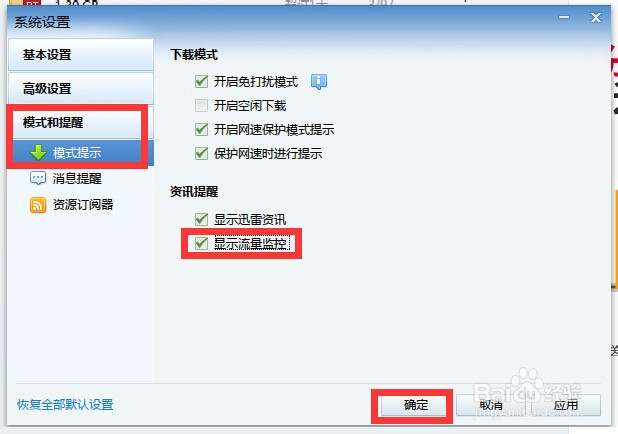
3、此时就可以在迅雷程序主界面最下方找到“流量监控”状态栏,如图所示,鼠标放置在其上面,就会显示“简要流量使用情况”。

4、点击一下“流量状态”条即可开启“流量监控”显示窗口。如图,可以查看“上传”及“下载”速度,同时也可查看流量统计信息。

5、在此界面中可以通过点击““迅雷流量设置”按钮,打开”系统设置“窗口并对“上传”及“下行”速度进行设置。
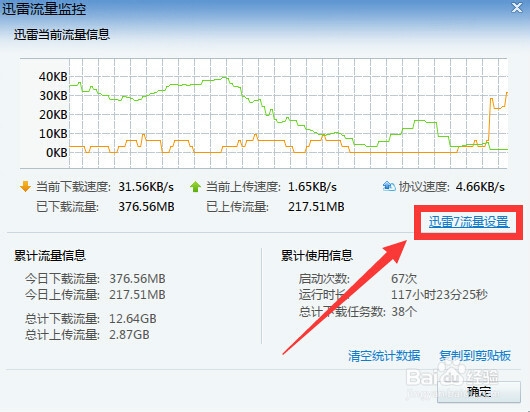
6、在打开的“系统设置”窗口中,切换到“下载设置”选项卡,勾选“自定义模式”项,就可以对网速进行限制啦。
